小编给大家分享一下2019版的eclipse新建web项目的方法,希望大家阅读完这篇文章后大所收获,下面让我们一起去探讨吧!
eclipse是JAVA开发人员常用的开发工具,而我们新建的比较常用的就是JAVA项目和WEB项目,JAVA项目可能都会,但是有些新手可能不会新建WEB项目,下面我们就来看一下如何新建web项目。
2019版的eclipse新建web项目的方法:
打开Eclipse软件,打开后在工具栏依次点击【File】>>>【New】>>>【Dynamic Web Project】,这个就代表新建的项目是WEB项目
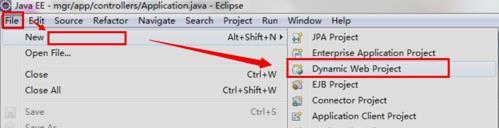
如果我们找不到【Dynamic Web Project】这个选项,说明以前没有建立过WEB项目,所以不在快捷导航里,这时我们点击【Other】这个选项
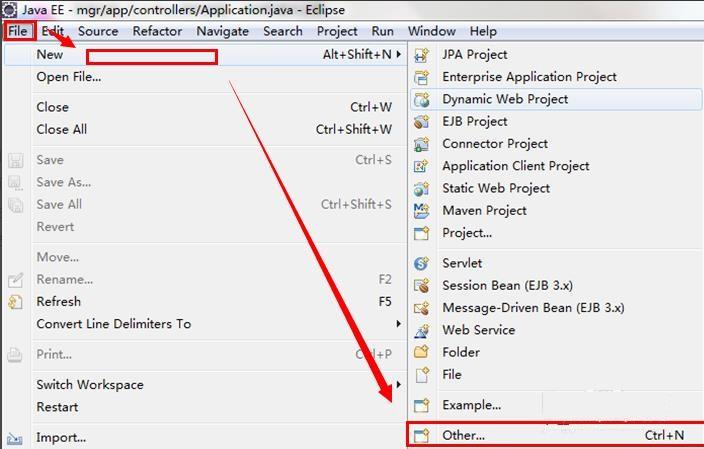
这个界面弹出的是查询窗口,查询的内容是所有我们可以建立的项目类型,比如JAVA项目、WEB项目等,都可以再找个窗口查询得到
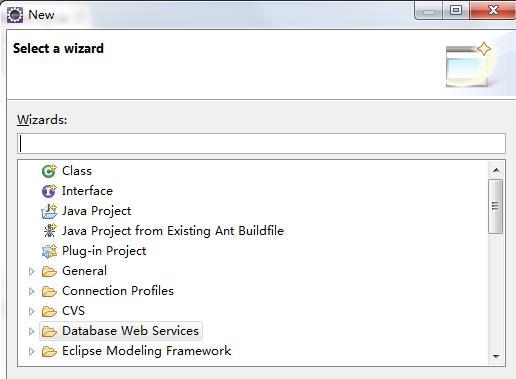
我们是要建立WEB项目,所以在查询输入框里输入【WEB】,下面会列出所有WEB相关的项目,现在,我们知道【Dynamic Web Project】这个类型的项目了,用鼠标选中它,然后点击【Next】按钮
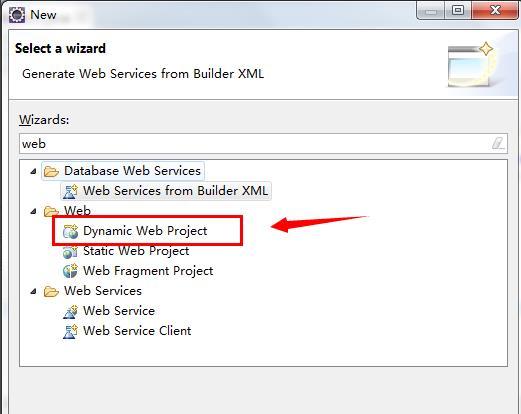
这个是填写项目的基本信息,包括项目名、项目运行时服务器版本,你可以选择tomcat或者其他都可以,看你的项目需要,在这里我输入一个【Test】来测试项目的建立,输入完毕后我们点击【Next】按钮

然后根据界面提示进行操作即可。
看完了这篇文章,相信你对2019版的eclipse新建web项目的方法有了一定的了解,想了解更多相关知识,欢迎关注亿速云行业资讯频道,感谢各位的阅读!
免责声明:本站发布的内容(图片、视频和文字)以原创、转载和分享为主,文章观点不代表本网站立场,如果涉及侵权请联系站长邮箱:is@yisu.com进行举报,并提供相关证据,一经查实,将立刻删除涉嫌侵权内容。